表格打印没有表格线怎么办,表格打印为什么没有表格线


当我们在Excel表格当中制作完表格后,还有一个重要环节,就是打印表格,在打印表格时,表格不显示表格线时,该如何操作呢,今天我们就来教大家,如何解决打印没有表格线的方法,具体怎么操作呢,一起来学习一下吧。
首先,我们看到如下表格,显示表格线,数据之间也都分隔开来:




但当我们进入打印预览界面,就只显示横向表格线,无竖向表格线:
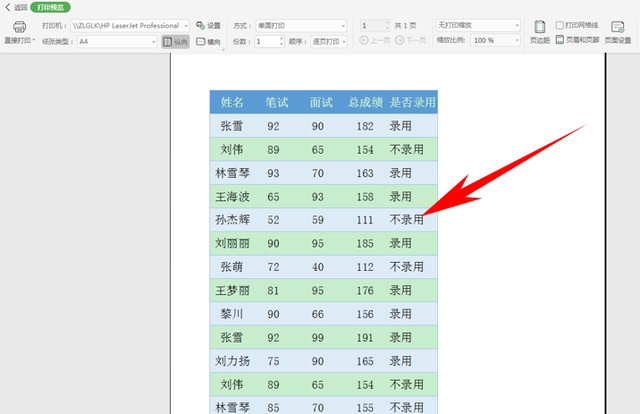
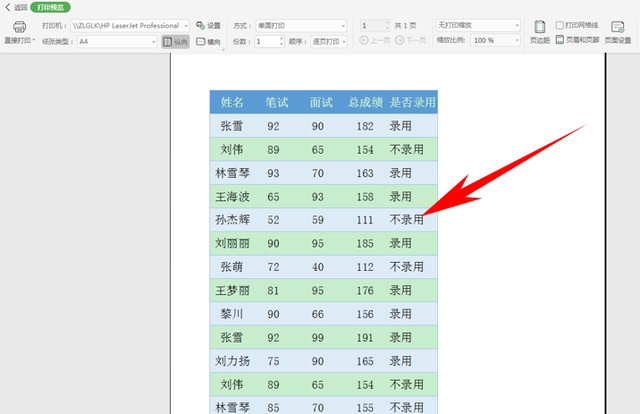


这时,选中数据单元格,单击工具栏【开始】下的表格框线,单击下拉菜单,选择所有框线:
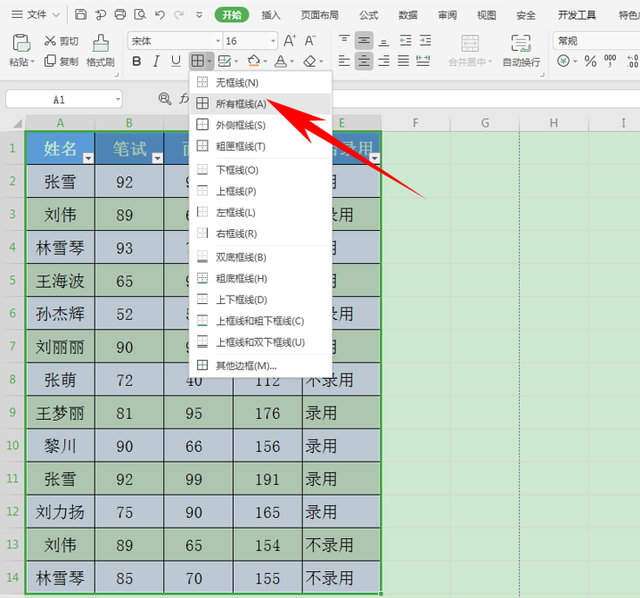
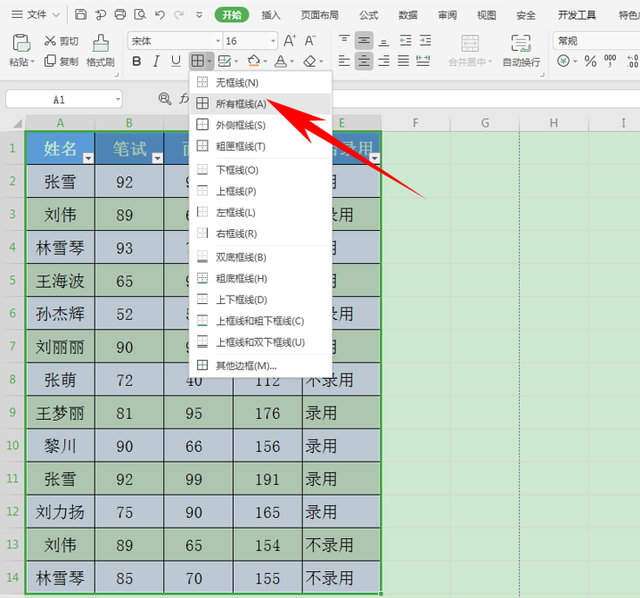


单击后,我们看到表格就全部添加了黑色表格线,如果想要改变边框表现形式,单击右键选择设置单元格格式:
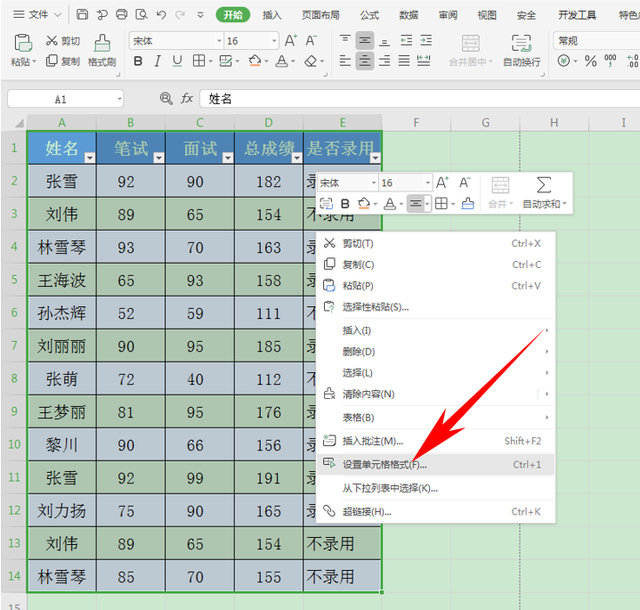
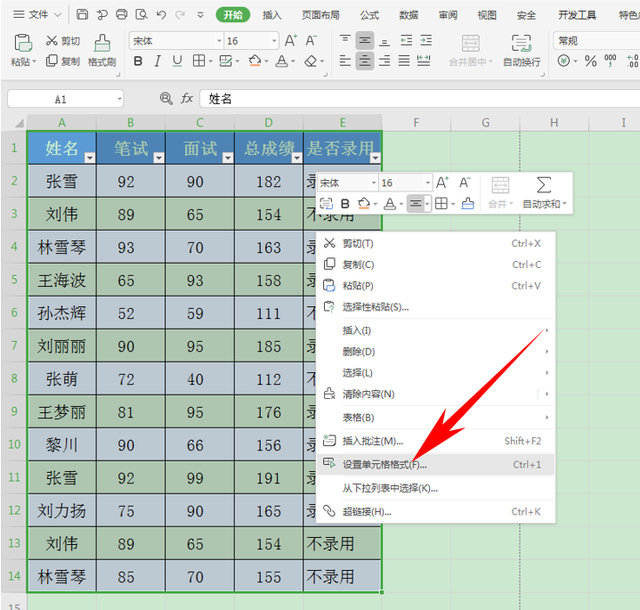


弹出单元格格式的对话框,选择边框,可以在这里选择边框的样式,进行美化表格。设置完毕后单击确定即可:
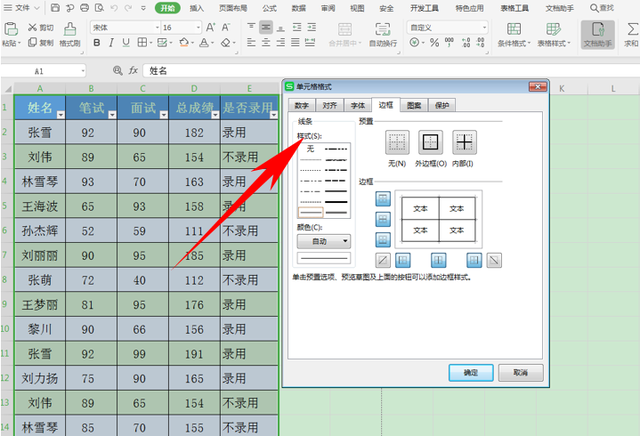
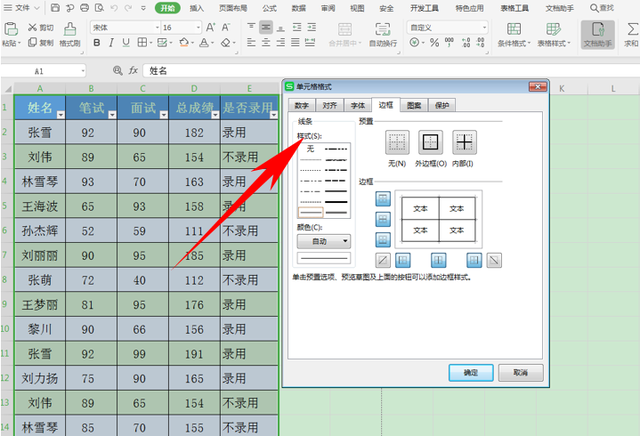


解决打印没有表格线的问题的方法,是不是非常简单呢,你学会了吗?
本文地址:https://www.cknow.cn/archives/15853
以上内容源自互联网,由百科助手整理汇总,其目的在于收集传播生活技巧,行业技能,本网站不对其真实性、可靠性承担任何法律责任。特此声明!
如发现本站文章存在版权问题,烦请提供版权疑问、侵权链接、联系方式等信息发邮件至candieraddenipc92@gmail.com,我们将及时沟通与处理。
相关推荐
-
美的空调系列大比拼,美的空调哪个系列最好
美的神机系列华凌空调的性能对比。 华凌空调的耗电量为5.24度,已经测试了四个多小时。华凌的母公司将目标温度设定为26度,但华凌取消了温度补偿,导致房间温度始终保持在24度左右。耗…
-
avaya电话机使用说明,avaya电话如何设置中文
现代商务办公需要便捷、灵活和开放的沟通与协作,因此,高品质、高性能的电话设备必不可少。Avaya Open SIP智能终端设备将丰富功能、可靠性和可扩展性集于一身,引领企业整体运营…
-
华为matebooke全面评测,华为新款matebook e测评
对于商务办公人士而言,一款好的移动生产力工具很是重要,特别是那些经常出差和需要全国各地移动办公的商务人士,这类人对于办公设备的需求无非就两点:轻便和足够的生产力。虽然平板足够轻便,…
-
模拟球机协议设置教程,模拟球机如何改成网络球机
录像机上的球机巡航配置指导(以海康为例) 1.模拟球机云台参数设置(模拟球机目前来说新的项目已经几乎没有涉及,老项目维护可能还会碰到) 模拟球机,先填写球机云台参数: 首先进入录像…
-
容声冰箱价格大全,冰箱品牌排行榜前十名
容声冰箱全国维修服务热线电话号码2023已更新(2023/更新) 容声冰箱24小时服务电话:400*/991/*0208 容声冰箱售后维修服务电话:400-*991/*0208 尊…
-
ps软件下载电脑版免费哪个好,ps软件官方免费电脑版下载
在许多的免费图像处理软件中,以下是一些常用的免费的PS(Photoshop)替代软件,它们提供了一些类似于PS的功能,供你选择: 1. GIMP(GNU Image Manipul…
2023年9月1日 -
win7蓝牙怎么连接,笔记本怎么用来连接耳机
笔记本最大的优势就是它的便携性,同样的在我们平时使用耳机的时候,蓝牙耳机也是最为方便的,那么笔记本电脑蓝牙怎么用来连接耳机呢?这里就和大家分享一下方法吧。 还有详细的系统重装教程可…
-
电脑屏幕卡住了按什么都没反应什么原因,电脑屏幕卡住了按什么都没反应
电脑出现死机是很常见的一种故障,造成的原因也有多种。有些用户的电脑经常死机,开机一会就死机甚至开机就卡死,有时还会出现蓝屏现象,电脑经常死机是什么原因呢?结合自己的实际情况来和大家…
2023年7月31日 -
192.168.0.1子网掩码怎么填,192.168.0.1默认网关
有时候经常会遇到网络时不时的不稳定掉线,网络不稳定应该这么解决呢?根据这么的经验分享两种方法仅供大家参考。 第一种解决方法: 1、检查电脑 win10是按住win+R键 打开运行,…
2022年10月28日 -
iPhoneX和iPhone8到底买谁,iphone8和iphonex哪个值得买
作为小屏手机爱好者,现在出的手机对我们真的不是很友好,除了iPhone13Mini外,安卓这边几乎没有小屏幕的新机,所以我只能去入手几年前发布的产品,这次我选的是2017年发布的i…
-
144hz必须dp接口吗,不然不能体验丝滑流畅感?
最近,AMD在CPU上疯狂发力,再加上内存和固态屡探新低价。帝特电子小编和他的许多伙伴一样,抓住机会安装了一台新电脑。俗话说,好马需要好鞍,自然高刷新率和高分辨率显示器是必不可少的…
